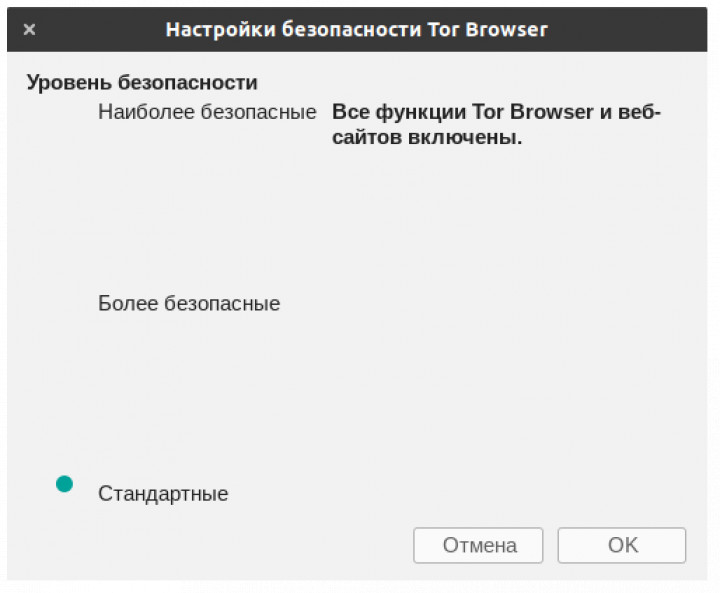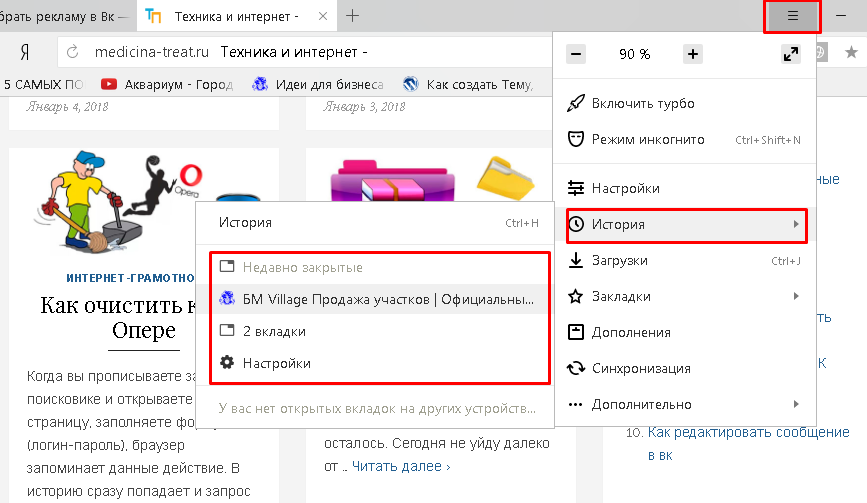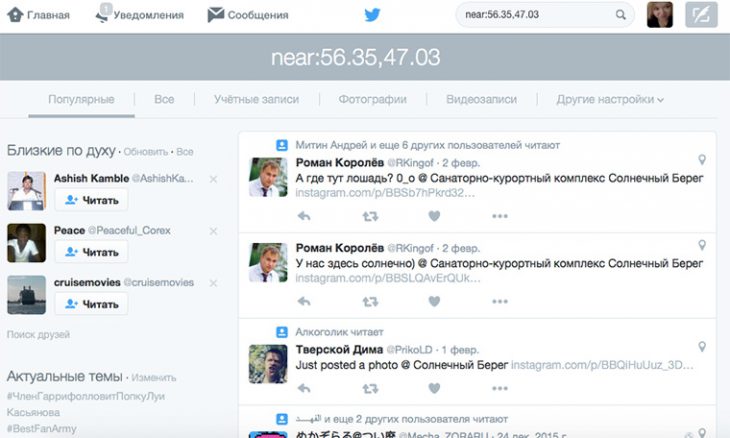Тотальная слежка, которую ведут за нами интернет-сайты, доводит до абсурда, когда после поиска из дома адреса женской консультации на рабочий компьютер начинает регулярно приходить соответствующая реклама. Как запретить соцсетям и поисковикам следить за вами, разбирался корреспондент VN.ru.
Серверы Яндекса, Google, Mail, Opera или Mozilla следят за вами.
Браузер собирает информацию о своих пользователях, чтобы более точно отвечать на поисковые запросы и показывать рекламу в соответствии с предпочтениями конкретного человека. И даже когда вы выходите в Сеть с другого устройства, браузер идентифицирует вас как одно и тоже лицо.
06.01.2018
Содержание
Отключаем «слежку» в Google и Яндекс
Совсем избавиться от рекламы невозможно, но можно отключить персонализацию рекламных объявлений. Тогда поисковик не сможет собирать данные о вас и использовать их в рекламных целях. В Яндексе персонализацию рекламы отключаем , достаточно в рубрике «Настройка рекламы» убрать галочки в графах «Учитывать мои интересы», «Учитывать мое местоположение», «Показывать рекламу». Не забываем сохранить изменения.
В Google в графе «Персонализация рекламы» жмем «Отключить», после чего окно с индивидуальными настройками станет неактивным.
В браузере Opera настройки приватности можно поменять , там же есть инструкция, как запретить сайтам отслеживать ваши действия.
Включить настройки конфиденциальности в Firefox можно .
Отключаем «слежку» в IOS и Android
Владельцам гаджетов Apple стоит особенно заботиться о том, чтобы их информация никуда не утекала. Для этого нужно зайти на страницу «Отказ от предоставления Apple рекламы на основе интересов». Там же есть предупреждение, что вы будете видеть рекламу в том же объеме, но она будет меньше вам подходить.
Отключить персонализацию рекламы на Android можно .
Эти меры не всегда действенны, так как зачастую подключенное к интернету устройство продолжает собирать информацию о пользователе даже с вынутой SIM-картой и выключенной геолокацией.
К такому выводу пришли журналисты Quarts после проведенного исследования с телефонами Android. Позднее эту информацию подтвердили в Google, сославшись на то, что эти данные деперсонализированы и используются для улучшения отправки сообщений.
13.07.2017
Отключаем «слежку» в соцсетях
Соцсети, в отличие от браузеров, анализируют не наши поисковые запросы, а «лайки», которые мы ставим друзьям и понравившимся страницам. Рекламодатель заказывает рекламу и параметры аудитории, которую желает охватить. Дальше в ход идут различные фильтры, которые анализируют, принадлежите ли вы к указанной категории лиц.
Лайкнули новость о велогонке – получите рекламу велосипедов.
Кроме этого, многие онлайн-сервисы используют аккаунты в соцсетях в качестве быстрой замены регистрации. Таким образом, они получают доступ к вашей личной информации. Не исключено, что вы давно уже не пользуетесь сервисом, а разрешение для него продолжает храниться, поэтому есть смысл периодически отключать ненужные сторонние приложения, привязанные к вашему аккаунту.
Отключить сторонние сервисы «ВКонтакте», «Одноклассниках», Facebook, Google. Отключить рекламу на основе предпочтений в Facebook можно .
Отключаем геолокацию
Геолокация в мобильном устройстве – функция определения географического местоположения интернет-пользователя. В целом вещь полезная, поскольку позволяет приложениям сообщать нам о погоде, а браузерам более точно работать с поисковыми запросами. Однако есть и оборотная сторона этого удобного достижения цивилизации.
Специальные сайты предлагают пошаговую инструкцию для жен, как отслеживать телефон мужа и даже читать его SMS-сообщения.
С помощью данных геолокации можно будет определить место вашего выхода в интернет и понять, проживаете ли вы в нужной близости от рекламируемого магазина.
Поэтому многие пользователи предпочитают отключать геолокацию. Чтобы отключить геолокацию на iPhone, откройте меню «Настройки» и найдите пункт «Конфиденциальность».
Далее «Службы геолокации» – «Системные службы» – «Часто посещаемые места». Здесь можно посмотреть историю перемещений пользователя на карте, каждая запись содержит информацию о времени пребывания в том или ином месте. Переключите тумблер в положение выключить – и очистите историю посещений.
Производители смартфонов Android могут по-разному называть данную функцию. Вам следует искать раздел с именем «Местоположение» – «История местоположений».
В некоторых моделях возможно использование названия «Геолокация». Чтобы стереть данные, следует выбрать пункт «Удалить историю местоположений» и подтвердить действие.

Вариант 1: Компьютер
Функцию определения местоположения, реализованную в Яндекс.Браузере для ПК, можно отключить как для отдельных веб-сайтов, так и для всех сразу.
Способ 1: Для отдельных сайтов
Проще всего решить поставленную задачу при первом посещении того или иного сайта, запрашивающего доступ к определению местоположения. Для этого достаточно нажать по кнопке «Блокировать» в окне с соответствующим вопросом.
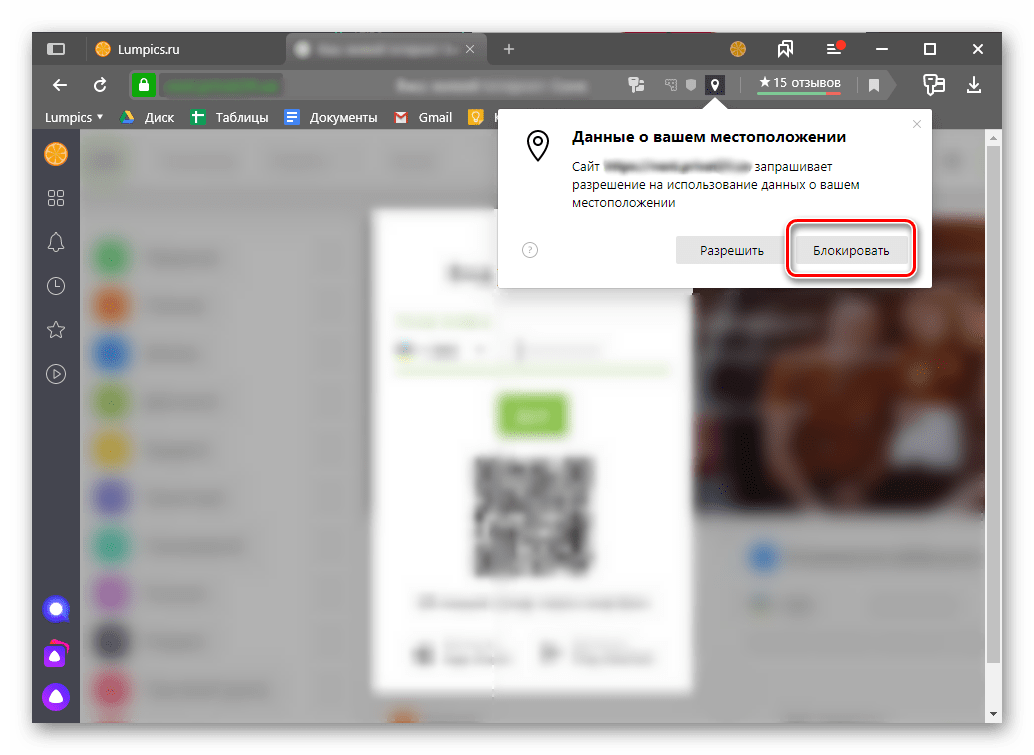
Если же уведомление, подобное показанному выше, не появляется, значит, ранее веб-ресурсу уже был предоставлен доступ к геолокации либо возможность запроса таковых была отключена для веб-обозревателя в целом. Запретить же доступ к этим данным можно в настройках веб-обозревателя Яндекс.
- Воспользовавшись основным меню программы, перейдите к ее «Настройкам».
- Далее на боковой панели кликните по вкладке «Сайты».
- Пролистайте этот блок вниз и нажмите на ссылку «Расширенные настройки сайтов».
- Найдите блок «Доступ к местоположению» и перейдите в нем по ссылке «Настройки сайтов».
- Во вкладке «Разрешить» отыщите адрес сайта, для которого требуется запретить доступ к местоположению. Наведите на него указатель курсора и кликните по единственному доступному варианту — «Удалить». Если потребуется, повторите аналогичное действие с другими сайтами.

Закончив с настройками, снова перейдите на тот веб-ресурс, которому вы не хотите предоставлять доступ к геопозиции. В этот раз уведомление с запросом точно появится, и в нем нужно будет нажать «Блокировать».

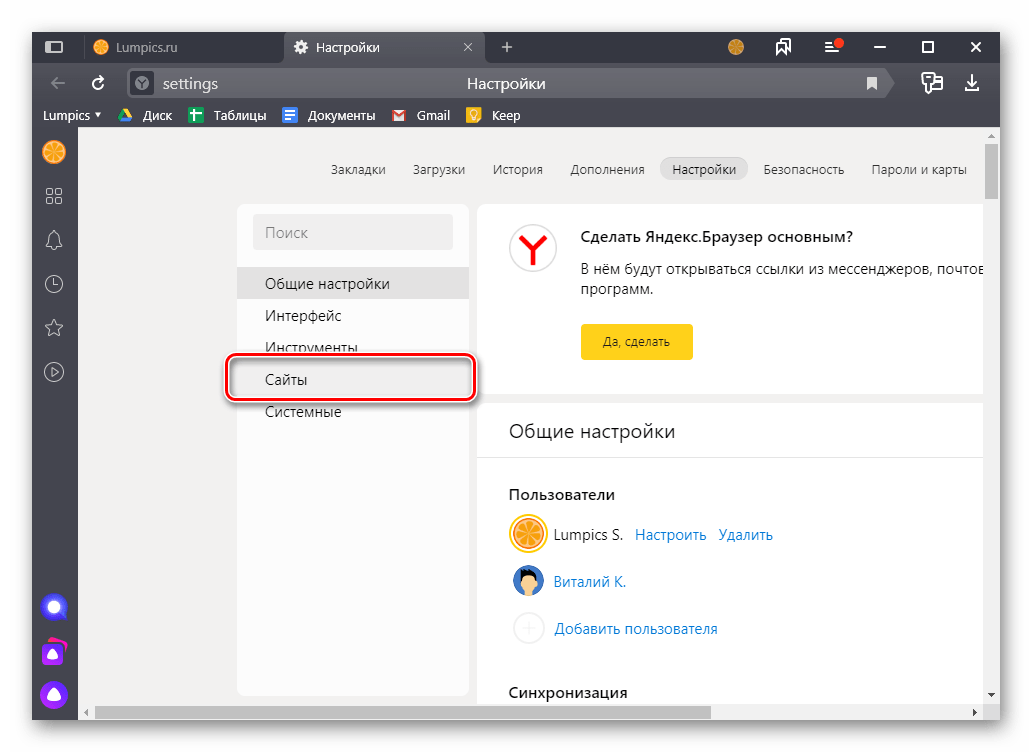
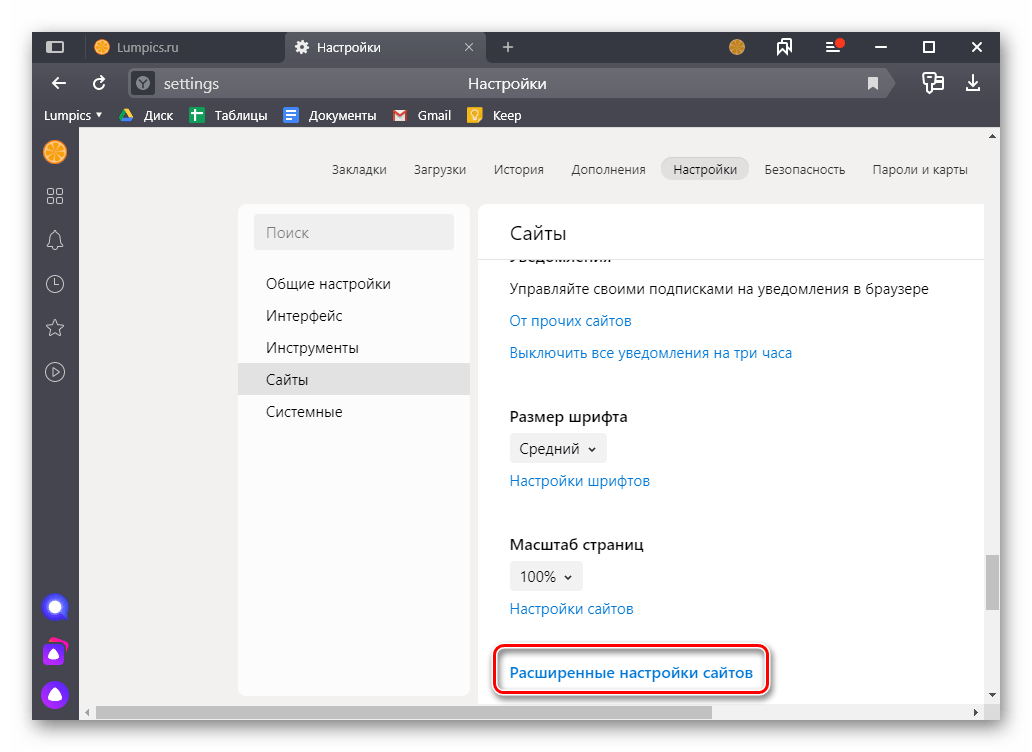
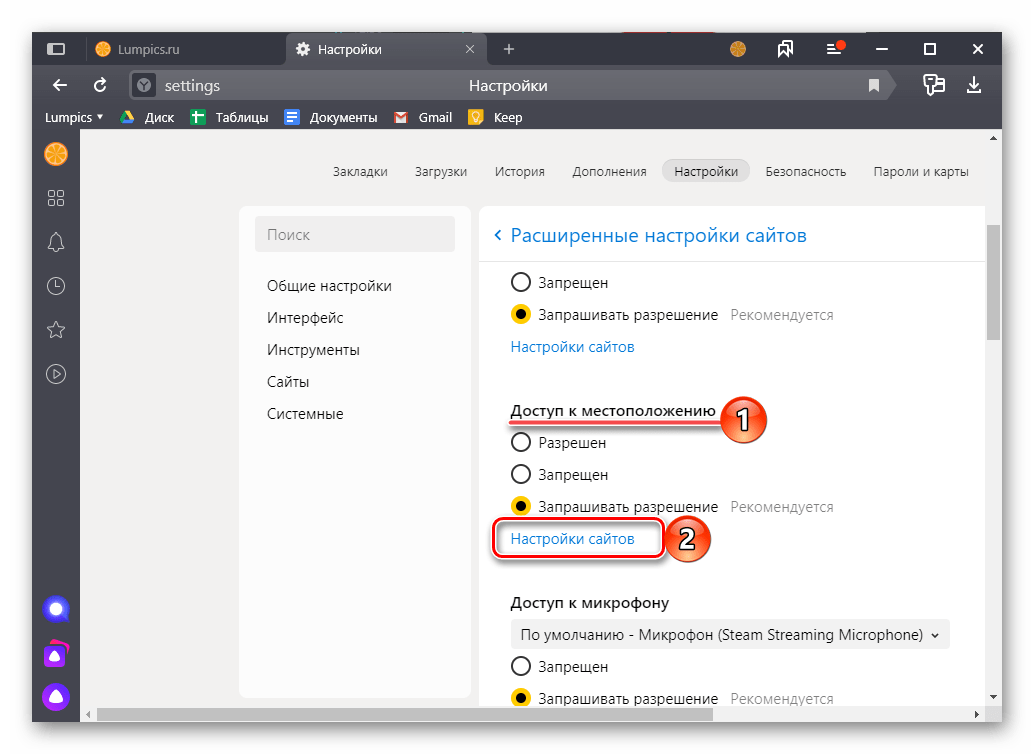

Если вы вернетесь к разделу настроек Яндекс.Браузера, к которому мы пришли в начале текущего пункта (№ 5) этой части статьи, и перейдете там во вкладку «Запрещен», то увидите в ней добавленный адрес. Сюда же будут попадать остальные веб-сайты, которым вы запретите получать доступ к геолокационным данным.
Читайте также: Как отключить уведомления в Яндекс.Браузере
Способ 2: Для всех сайтов
Из предыдущей части статьи можно понять, каким образом осуществляться запрет на доступ к местоположению для всех сайтов, посещаемых через Яндекс.Браузер. И все же, в этой процедуре есть несколько нюансов, заслуживающих внимания.
- Повторите действия из пунктов № 1-3 предыдущего способа.
- Далее в блоке «Доступ к местоположению» выберите один из двух вариантов:
- «Запрещен»;
- «Запрашивать разрешение».
Первый блокирует даже не доступ сайта к геопозиции, а запрос такового, то есть уведомление попросту не появлятся, а соответствующие данные не будут передаваться на сайт. Второй же позволяет решать вопрос по факту – при первом посещении сайт запрашивает доступ, а вы определяете, «Разрешить» его или «Блокировать». Именно это было рассмотрено нами в начале первого способа.
- Как и в предыдущем случае, переход по ссылке «Настройки сайтов» позволяет увидеть, для каких из них доступ к геолокационным данным разрешен, а для каких запрещен.
При необходимости можно удалить адреса как из первого списка, так и со второго – достаточно навести на них указатель курсора и кликнуть по соответствующему пункту.
Читайте также: Как включить определение местоположения в Яндекс.Браузере
Вариант 2: Мобильные устройства
В Яндекс.Браузере для iPhone и Android решение нашей задачи тоже осуществляется двумя способами, вот только дин из них является общим для обеих мобильных ОС и позволяет запретить доступ к геолокационным данным для отдельных сайтов, а второй – уникальный для каждой ОС и ограничивает приложение в целом.
Первым делом рассмотрим то, как осуществляется блокировка доступа к местоположению для сайтов при их непосредственном посещении на примере смартфона от Apple. В Android это делается точно так же.
- Запустите Яндекс.Браузер и перейдите в нем на тот сайт, для которого требуется отключить доступ к данным о геопозиции.
- Дождитесь появления всплывающего окна с запросом и тапните в нем по кнопке «Не разрешать».
- Если соответствующее уведомление не появилось, значит, вы либо уже запретили для конкретного сайта доступ к своей геолокации, либо, наоборот, предоставили его ранее.
Инициировать повторное появление этого окна для изменения решения можно путем очистки данных браузера, что делается одним из двух способов:
- Меню приложения: «Настройки» — «Очистить данные» — выбор пунктов для удаления – «Очистить».
- Настройки ОС (только Android): «Настройки» — «Приложения и уведомления» — «Показать все приложения» — Яндекс.Браузер (называется просто Браузер) – «Хранилище и кеш» — «Очистить кеш» — «Очистить данные» — выбрать необходимые данные и подтвердить намерения нажатием кнопки «Очистить».
В iOS задача решается только полной переустановкой приложения, то есть сначала его нужно удалить, а затем повторно загрузить из App Store.
Подробнее: Удаление и установка приложений на iPhone
Android
Обычно приложения запрашивают необходимые для их работы разрешения при первом запуске, дальнейшее управление ими осуществляется в настройках Андроид.
Примечание: В примере далее используется смартфон с «чистым» Android 10. В других версиях ОС, а также на устройствах с фирменными оболочками названия некоторых пунктов меню и их расположение могут отличаться, но не критически. Поэтому просто ищите близкие по смыслу и логике обозначения.
- Откройте «Настройки» операционной системы и перейдите в них к разделу «Приложения и уведомления».
- Далее нажмите «Показать все приложения».
- В списке установленного софта найдите Яндекс.Браузер (скорее всего, он будет называться просто «Браузер», но иметь узнаваемый логотип) и тапните по этому наименованию.
- Коснитесь пункта «Разрешения».
- Перейдите к подразделу «Местоположение».
Далее выберите предпочтительный вариант из списка доступных:
- «Разрешить в любом режиме»;
- «Разрешить только во время использования»;
- «Запретить».
Первый пункт, ввиду рассматриваемой темы, нам явно не подходит. Второй, как можно понять, разрешает Яндекс.Браузеру (не отдельным сайтам) получать доступ к местоположению только при его использовании. Третий – полностью запрещает получение приложением этих данных.
Отдельные сайты по-прежнему будут запрашивать доступ к геопозиции, пока вы не разрешите им его получать или, наоборот, запретите путем нажатия соответствующей кнопки в окне-уведомлении, о котором шла речь в пункте № 2 предыдущей части статьи.
iOS
Как и в среде Андроид, в айОС приложения запрашивают необходимые разрешения при первом запуске, а дальнейшее управление ими осуществляется в настройках операционной системы.
- Откройте «Настройки» iOS, пролистайте их вниз, найдите среди установленных приложений Яндекс.Браузер (называется Yandex) и тапните по нему.
- Далее перейдите к первому подразделу – «Геопозиция».
- Выберите предпочтительный вариант:
- «Никогда»;
- «Спросить в следующий раз»;
- «При использовании приложения».
Первый полностью запретит Яндекс.Браузеру получать доступ к геолокационным данным. Второй – позволит определить его при следующем использовании. Третий – разрешит получать сведения только при использовании приложения.
Мы рады, что смогли помочь Вам в решении проблемы.
Добавьте сайт Lumpics.ru в закладки и мы еще пригодимся вам.
Отблагодарите автора, поделитесь статьей в социальных сетях.
Опишите, что у вас не получилось. Наши специалисты постараются ответить максимально быстро.
Помогла ли вам эта статья?
Последнее время появилось куча данных о том, что Яндекс шпионит за пользователями нарушая все мыслимые и немыслимые границы.
Например, была статья, как Яндекс сам под данными пользователя заходил на сайт знакомств и даже посещал на нем разные страницы и просматривал кандидатов. Также есть данные что Яндекс заходит под вашими доступами в социальные сети и роется там без вашего ведома. Заходит в закрытые группы, например. Я уже не буду говорить про и так всем известные вещи, что он собирает глобальную статистику с помощью Яндекс-Метрики и Яндекс-Браузера.
Все это делается в стремлении получить максимальный контроль над данными. Больше данных — ты побеждаешь. Меньше данных — ты аутсайдер.
Глобальные сервисы в современном мире должны знать о людях все. Кто чем увлекается, чем интересуется. Какие сайты посещает. С кем и о чем общается. На каждого должно быть глобальное досье. Если у тебя нет досье на пользователя то ты проигрываешь в глобальной конкуренции.
Что Яндекс делает со всеми этими данными?
Ведь не может ни один человек в мире все это проанализировать ни в какие разумные сроки. Это все делает биг-дата. Специально-обученный глобальный искусственный интеллект, который находит мельчайшие статистические взаимосвязи между разного рода данными. Он постоянно анализирует, ищет статистические связанности между всем что в него загружают. Он знает о вас намного больше чем ваш специалист по гороскопу. Каждый человек внутри него классифицируется по множеству параметров. Это пол-возраст. Это интересы. Род занятий. Географические признаки. И множество других, которые и не лежат на поверхности. Многим из таких характеристик и названия то люди не придумали. Просто биг-дата сказала, что можно людей делить на группы по определенному глобальному статистическому признаку. И эта группа будет характеризоваться какой-нибудь своею особенностью, которую подчас и назвать то нечем, т.к. слова такого нет в нашем языке. И более скажу, что люди бы и не узнали что есть такой тип людей, который можно охарактеризовать некой общей статистической закономерностью, если бы биг-дата этого не установила.
Слежка за почтой пользователей через механизм IMAP
Добавлю сюда свои 5 копеек. Сегодня устанавливал почту от Яндекса на почтовую программу. Обычно я для этого использую протокол pop3. Это означает, что письма с Яндекс скачиваются на мой компьютер, а что я ними делаю дальше — это уже мое сугубо дело. Я работаю с ними тут у себя и все. Но с недавнего времени Яндекс прекратил поддержку этого протокола. И теперь он поддерживает только imap. А это означает, что все мои действия с почтой на локальной машине полностью синхронизируются с серверами Яндекса. Ну что сказать. В погоне за данными ничего не жалко. Теперь я и тут под колпаком. Яндекс следит за своими пользователями. Очень жаль(((
Вести.Хайтек публикуют вторую часть руководства о том, как стать «невидимым» для рекламодателей в Интернете. Неделю назад мы говорили о мобильных платформах — iOS и Android. В эту субботу речь пойдет о том, как спрятаться от слежки на компьютере.
Браузеры
С начала 2011 года разработчики браузеров начали внедрять в них функцию отказа от слежки — Do Not Track (DNT). Она уведомляет сайты о том, что пользователь не хочет, чтобы рекламщики следили за его перемещениями по Сети и собирали о нем конфиденциальные данные при помощи cookie-файлов. Как правило, по умолчанию DNT выключена. Чтобы ее активировать, выполните следующие шаги:

Firefox: зайдите в «Настройки» → выберите вкладку «Приватность» и поставьте переключатель напротив пункта «Сообщать сайтам, что я не хочу, чтобы меня отслеживали»

Chrome: откройте «Настройки» → на открывшемся экране перейдите по ссылке «Показать дополнительные настройки» (внизу) → в разделе «Личные данные» поставьте галку рядом с «Отправлять с исходящим трафиком запрос ‘Не отслеживать'». Там же рекомендует снять галки с «Предсказывать сетевые действия для ускорения загрузки страниц» и «Автоматически отправлять в Google статистику использования и отчеты о сбоях»


Safari: «Настройки» → перейдите на вкладку «Конфиденциальность» → и поставьте галку напротив «Запретить веб-сайтам отслеживать меня»

Opera: «Настройки» → раздел «Конфиденциальность и безопасность» → отметьте «Отправлять запрос ‘Не отслеживать’ с данными». По желанию, галки рядом с «Использовать службу предсказания для автодополнения вводимого поискового запроса или ссылки в адресной строке» и «Предсказывать сетевые действия для оптимизации загрузки страницы» можно снять
Включение этого параметра, однако, не означает, что сайты тут же перестанут надоедать вам «нацеливаемой» рекламой. Пока DNT носит рекомендательный характер. Она лишь информирует сайты о желании пользователей прекратить за ними слежку, но не дает никаких гарантий, что рекламодатели эту просьбу исполнят.
Кроме того, пока нет никаких договоренностей насчет того, как именно должна работать DNT. С одной стороны, все больше пользователей не хочет, чтобы за ними вели слежку. По итогам опроса, проведенного агентством Forrester Research в марте 2013 года, функция DNT была включена у 18% интернетчиков. С другой, против этой системы выступают рекламщики, настаивая, что поведенческая реклама — это неотъемлемая часть бесплатных веб-сервисов. Ожидается, что в 2014 году Консорциум Всемирной паутины (W3C) внесет ясность в этот вопрос, приняв механизм DNT как стандарт и сделав его исполнение обязательным.
Расширения
Отключение DNT — еще не панацея. Мы также советуем установить расширение для браузера, которое будет блокировать рекламные cookie-файлы. Одним из лучших плагинов такого рода (для Firefox и Chrome) является Ghostery, который выявляет поведенческие маяки, аналитические «жучки» и рекламные «куки» Facebook, Google Adsense, «Яндекс.Метрики», DoubleClick и сотен других рекламных сетей.

Так ведет себя Ghostery при заходе на Twitter.com
Ghostery очень удобен в обращении и, что немаловажно, переведен на русский язык. После установки дополнения на панели навигации браузера появится счетчик, оповещающий о количестве найденных на сайте «жучков». К примеру, зайдя в Twitter, вы увидим один «жучок» Google Analytics, на Apple.ru — маяк Omniture (Adobe Analytics), а в разделе новостей «Яндекса» — «жучки» «Яндекс.Директа» и «Яндекс.Метрики». Чтобы их заблокировать, надо нажать на иконку с изображением привидения и переместить переключатели вправо.
Google
В начале 2012 года Google приняла новую политику конфиденциальности. Смысл документа, вступившего в силу в марте, сводился к тому, что крупнейший интернет-поисковик обладает правом объединять данные одного и того же человека в разных сервисах компании и использовать эту информацию для показа рекламы. К примеру, Google сможет запомнить, какой запрос пользователь ввел в поисковую систему, и показать объявление, которое может его заинтересовать. Информация собирается по всем 60 принадлежащим компании службам, включая почту Gmail, видеохостинг YouTube, карты Google Maps и другие. При этом пользователи не могли отказаться от этих изменений. Сама компания заявляла, что новые правила позволят ей повысить точность поисковых результатов, а также улучшить функциональность других сервисов.
Несмотря на «умные» очки Glass и другие экспериментальные проекты, браузер Chrome и даже платформу Android, именно интернет-реклама остается важнейшим источником доходов Google. Из контекстных объявлений, учитывающих ваши интересы, компания извлекает огромную прибыль, и ограничить их показ оказывается не так-то легко.
Для начала вам нужно узнать, какие данные имеются в распоряжении сервисов Google. Сделать это можно в «Личном кабинете»: здесь доступна информация о привязанных к аккаунту Android-устройствах, загруженных на YouTube видео, файлах в «Документах», задачах, контактах, событиях в «Календаре», письмах Gmail и пр.
«Личный кабинет» Google. Если вы не пользуетесь некоторыми службами, удаляйте из них свои данные (к примеру, веб-альбомы Picasa) и максимально ограничивайте к ним доступ посторонним
Если скачали приложение для смартфона и разрешили ему доступ к списку задач, аккаунту Google+ или другой информации — отвяжите его (например, «Аккаунт» → «Связанные приложения и сайты», YouTube → «Подключенные аккаунты», Google+ → «Управление приложениями»). Также запретите запись истории местоположений («История местоположений» → «Настройки» → на новой странице выставьте флажок рядом с Disable и нажмите кнопку Save; после не забудьте очистить историю ваших локаций, перейдя по ссылке History management).
Очистка истории просмотров в YouTube
Кроме того, внимательно пройдитесь по всем другим настройкам, т.к. самые важные из них погребено довольно глубоко. В разделе YouTube мы рекомендуем войти в «Управление историей», нажать на «Очистить историю просмотров», а после — «Приостановить запись истории просмотров». То же сделайте в «Управлении историей поиска»: очистите историю и приостановите запись. При желании, ограничьте доступ к вашим подпискам и понравившимся видео (раздел «Настройки конфиденциальности»).
Настройки профиля Google+
Настройки Google+ зависят от ваших предпочтений. Здесь можно, например, запретить показывать ваш профиль в результатах поиска Google, запретить раскрывать местоположение, запретить добавлять EXIF-данные к загруженным снимкам и другое.
Настройки рекламы Google — Google Ads
Зайдите в настройки Google Ads и посмотрите, как вас видят рекламщики: здесь указаны пол, возрастная категория, знания языков и интересы. Если вы не хотите, чтобы эта информация попадала в агентства, в разделе Opt-out settings нажимайте на ссылки opt out («Отказ от участия») и подтверждайте отказ. Вы по-прежнему будете видеть рекламу, но она не будет зависеть от ваших интересов и посещений партнерских сайтов. Важно: данные о вашем отказе хранятся в cookie-файлах, поэтому если вы удалите «куки» или смените браузер — отказываться придется снова.
Настройки поисковой истории Google
По умолчанию Google хранит любую информацию, которую вы когда-либо искали. Если вы этого не желаете, перейдите в настройки Google Search и нажмите на кнопку Turn off, после чего удалите всю ранее накопленную историю (проставьте галки и нажмите на кнопку Remove items).
«Яндекс»
C крупнейший российским поисковиком все немного проще. В самом низу настроек результатов поиска (блок «Персональный поиск») снимите все галки и остановите запись истории
Зайдите в «Мои находки», остановите запись истории поисковых запросов, нажмите кнопку «Очистить историю», а затем отключите находки в поисковых подсказках
Поисковые подсказки (они появляются в выпадающем меню при вводе запроса в «Яндекс») можно оставить, предварительно запретив включать в них собственные запросы и очистив историю. Кроме того, лучше исключить из подсказок сайты, которые вы чаще всего посещаете. Выставив настройки, не забудьте нажать на кнопку «Сохранить» внизу. Также, если вам мешает большой баннер на главной странице поисковика,
Самая важная настройка, касаемая рекламной системы «Яндекс.Директ», как обычно, расположена в самом низу. «На партнерских площадках Яндекс показывает рекламу с учетом индивидуальных интересов пользователей, которые определяются по их поведению на Яндексе и на сайтах-участниках Рекламной сети Яндекса», — говорит компания.
Если вы не желаете, чтобы «Яндекс» сохранял в вашем браузере cookie-файлы, а его партнеры учитывали ваши интересы при показе рекламы, выставьте галку рядом с пунктом «Не учитывать круг ваших интересов при показе рекламы» и нажмите на кнопку «Сохранить»
Facebook
«Facebook не предоставляет приложениям третьих сторон или рекламным сетям права использовать ваше имя или фотографии в рекламных объявлениях. Если мы разрешим это в будущем, то вы сможете выбирать настройки, которые будут регулировать использование вашей информации», — говорится на сайте крупнейшей социальной сети. Тем не менее, лучше подстраховаться на случай, если компания начнет продавать ваши имена и фотографии.
Если вы не хотите, чтобы вам рекламировали то, что «лайкают» вы и ваши друзья, в блоке «Реклама и друзья» выставьте значение «Никто»
И самое важное (как всегда, написано самым мелким шрифтом): запретите Facebook показывать рекламу, связанную с вашими действиями в социальной сети и за ее пределеами, а также в приложениях от сторонних разработчиков. и нажмите на кнопку «Отказаться».
Отключить «целевую» рекламу в Twitter очень легко. Заходите в «Настройки» → раздел «Безопасность и конфиденциальность», прокручивайте страницу до конца и снимайте галку со следующих пунктов: «Адаптировать Твиттер исходя из недавно посещенных веб-страниц» и «Реклама подбирается индивидуально и основана на информации от рекламных партнеров». Затем нажмите на кнопку «Сохранить изменения».
«ВКонтакте»
Отказаться от таргетированной рекламы в самой популярной в Рунете социальной сети нельзя. Объявления показываются исходя из той информации, которую вы указали в своем профиле: города, возраста, интересов, вуза, групп и т.п. Непонравившуюся рекламу можно только скрыть, наведя на нее мышкой и нажав на крестик — но тогда на ее месте появится другая. В случае, если вы не хотите видеть объявления вообще, установите расширение-блокировщик для браузера, такое как AdBlock Plus.
Ознакомьтесь с другими нашими материалами о безопасной работе в Сети:
Вне «колпака». Как уберечься от слежки на смартфонах
На страже Wi-Fi. Как защититься в беспроводной сети
Под семью замками. Правила безопасности в Twitter и Google+
Под семью замками II. Защищаем аккаунты в Facebook и «ВКонтакте»
Она не пройдет. Как избавиться от рекламы на Android